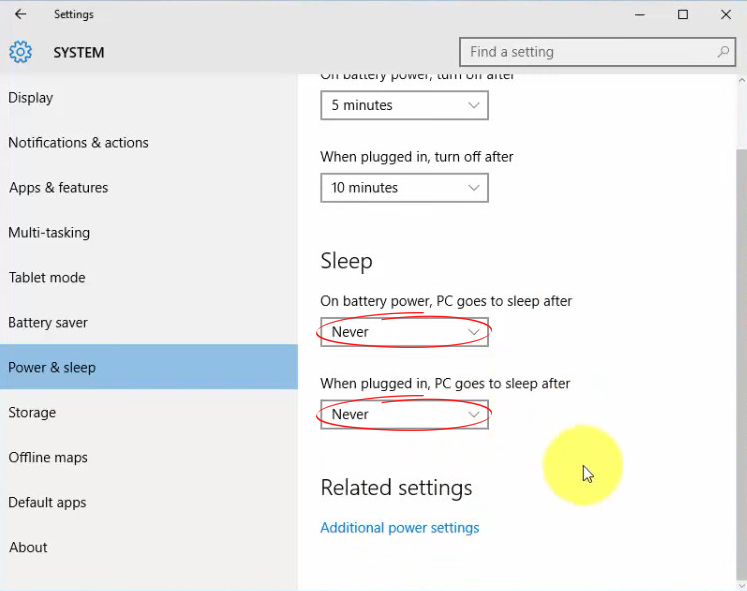Lidar com um telefone, computador ou TV inteligente que não pode permanecer conectado ao Wi-Fi pode ser frustrante, especialmente se você não souber o que fazer.
Desconexões e desacelerações de Wi-Fi frequentes significam que você não apreciará seus programas favoritos em aplicativos populares de streaming, navegue na web ou converse com sua família e amigos.
Se você está usando um smartphone ou PC, corrigir problemas de Wi-Fi é muito mais fácil do que você pensa desde que siga estas dicas:
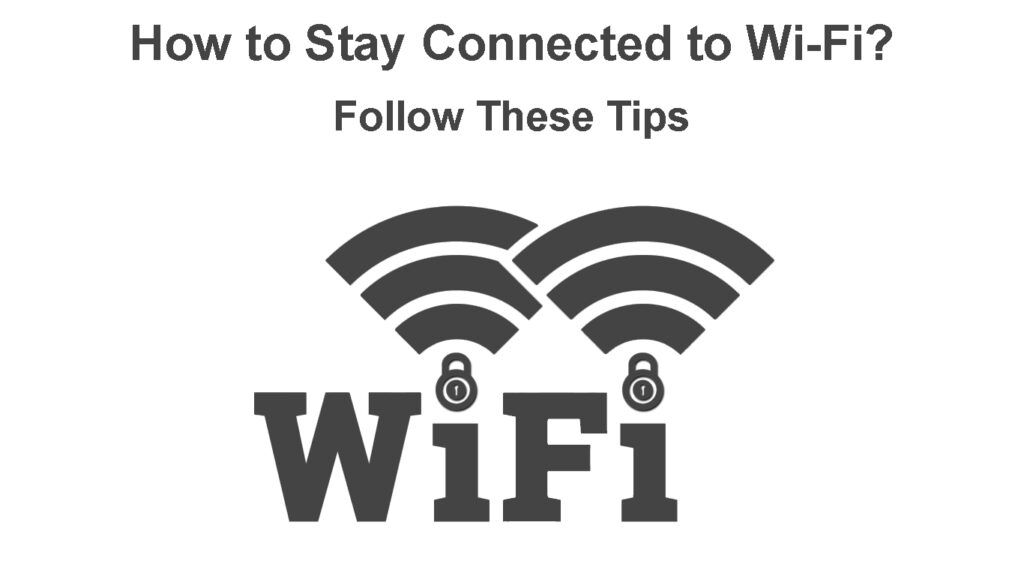
1. Limite os dispositivos conectados
Embora os roteadores Wi-Fi suportem várias conexões, você pode experimentar desconexões ou desacelerações frequentes se muitos dispositivos estiverem simultaneamente ativos na rede.
Alguns dispositivos podem ser porcos de largura de banda, baixando conteúdo on -line pesado, deixando outros usuários frustrados com as desacelerações.
A maneira mais rápida de limitar os dispositivos conectados é alterar a senha de rede para bloquear frejoaders e conexões indesejadas.
Aqui estão as etapas:
- Inicie seu navegador preferido
- Digite o endereço IP padrão (geralmente 192.168.0.1 )
- Digite o nome de usuário e a senha dos roteadores para fazer login na página de configuração do administrador
- No painel de controle, navegue para configurações avançadas e sem fio ou segurança
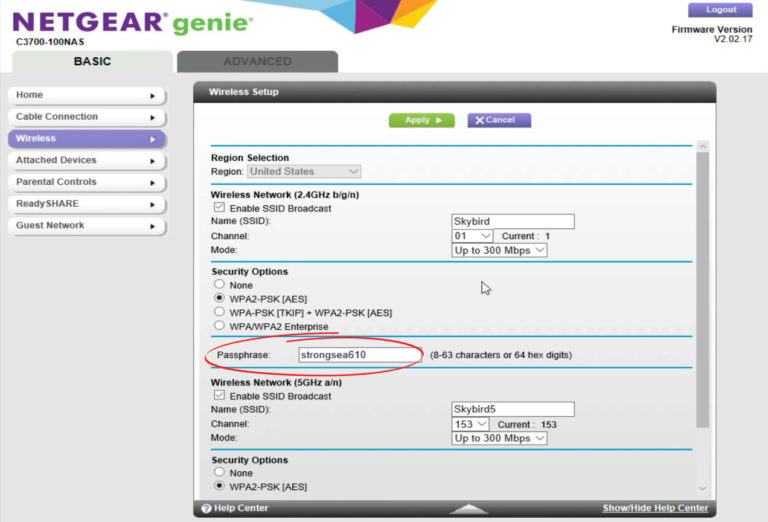
- Clique em OK ou aplique para salvar alterações
Para aprimorar a segurança da sua rede, considere configurar o controle de acesso:
- Inicie seu navegador preferido
- Digite o endereço IP padrão (geralmente 192.168.0.1)
- Digite o nome de usuário e a senha dos roteadores para fazer login na página de configuração do administrador
- No painel de controle, navegue para configurações avançadas e sem fio ou segurança
- Ativar controle de acesso
- Clique em OK para aplicar alterações
Como configurar o controle de acesso em um roteador TP-Link
2. Mude para 5 GHz
As redes Wi-Fi operam usando as bandas de frequência de 2,4 GHz e 5 GHz para transmitir dados do roteador para os dispositivos conectados .
Como a banda de 2,4 GHz é a mais comum, com muitos dispositivos sem fio operando nessa frequência, ela geralmente é propensa a interferências e congestionamentos de rede.
Você pode ter problemas permanecendo conectados ao Wi-Fi devido ao congestionamento da rede e à interferência eletromagnética.
Se o seu dispositivo o suportar, a mudança para a banda de 5 GHz poderá ajudá-lo a permanecer conectado ao Wi-Fi .
No seu telefone Android:
- Vá para as configurações
- Toque na internet sem fio
- Toque no Wi-Fi
- Toque nos três pontos verticais no canto superior direito para abrir configurações avançadas
- Selecione Wi-Fi Frequency Band
- Selecione 5 GHz e salve mudanças
Como definir 5GHz Wi-Fi como sua banda preferida em um telefone Android
Em um PC com Windows:
- Pressione a tecla do Windows para iniciar a execução
- Digite devmgmt.msc para abrir o gerenciador de dispositivos
- Vá para adaptadores de rede e expanda o menu
- Selecione e clique com o botão direito do mouse no seu adaptador Wi-Fi
- Clique em Propriedades e selecione a guia Avançado
- Sob a opção de banda preferida, escolha 5 GHz
Como definir 5GHz Wi-Fi como sua banda preferida em um PC Windows 10
3. Esqueça a rede de re-junte
Você pode experimentar desconexões frequentes e problemas de rede devido a endereços IP conflitantes e configurações incorretas.
A exclusão e a adição de sua rede pode corrigir esses problemas e ajudá-lo a permanecer conectado ao Wi-Fi.
Siga estas etapas para esquecer e conectar novamente sua rede sem fio em seu smartphone:
- Vá para as configurações
- Toque em Internet de rede
- Toque no Wi-Fi
- Toque em redes salvas
- Toque na rede Wi-Fi que tem problemas
- Toque esqueça de excluí -lo de redes salvas
- Desative o Wi-Fi no seu telefone
- Ligue o Wi-Fi e procure por redes disponíveis
- Toque no seu nome de rede Wi-Fi e insira sua senha quando solicitado
- Verifique se essas etapas resolvem o problema
Como esquecer uma rede Wi-Fi (iPhone/iPad)
4. Mantenha o Wi-Fi durante o modo de suspensão
A maioria dos PCs, tablets e smartphones geralmente se desconecta do Wi-Fi quando entram no modo de suspensão para economizar energia.
Com o modo de suspensão ativado no seu dispositivo, você não pode permanecer conectado ao Wi-Fi, a menos que desative ou modifique a configuração.
No seu telefone Android:
- Vá para as configurações
- Toque na internet sem fio
- Toque no Wi-Fi
- Toque nos três pontos verticais no canto superior direito para abrir configurações avançadas
- Procure o Keep Wi-Fi durante o sono e selecione sempre
Como manter o Wi-Fi durante o sono (Samsung Galaxy Note 8)
Em um PC com Windows:
- Pressione a tecla Windows
- Digite opções de energia
- No painel esquerdo, clique em Alterar quando o computador dorme
- Clique em Alterar configurações avançadas de energia
- Expanda o sono e escolha nunca
- Clique em OK ou aplique para salvar alterações
5. Atualize seus drivers de rede
Os drivers de rede desatualizados podem causar problemas na Internet e impedir que seu dispositivo permaneça conectado ao Wi-Fi, principalmente ao usar um PC.
Atualizar seus drivers de rede pode fazer o truque e restaurar sua conexão Wi-Fi a longo prazo.
- Pressione a tecla do Windows para iniciar a execução
- Digite devmgmt.msc para abrir o gerenciador de dispositivos
- Vá para adaptadores de rede e expanda o menu
- Selecione e clique com o botão direito do mouse no seu adaptador Wi-Fi
- Clique em Atualizar driver
- Selecione a pesquisa automaticamente para os drivers
Você também pode considerar desinstalar e reinstalar os drivers novamente usando as etapas acima.
Atualizando drivers Wi-Fi no Windows 10
6. Atualize seu roteador
Desconexões Wi-Fi frequentes e lentidão irritante podem ocorrer se o seu roteador estiver velho e desatualizado .
Afinal, os roteadores geralmente duram entre três e cinco anos, dependendo de quão bem você cuida deles.
Além disso, os rápidos avanços tecnológicos significam que seu roteador corre o risco de ficar desatualizado dentro de alguns anos.
A atualização de seus dispositivos de rede garantirá que você desfrute de conexões Wi-Fi rápidas e estáveis, de acordo com as especificações mais recentes.
Considere atualizar para um roteador de banda dupla ou tri-banda para aproveitar ao máximo seu dispositivo de rede.
7. Substitua seus cabos de rede
Os cabos LAN com defeito ou danificados do seu ISP para o seu modem ou roteador podem levar a problemas de conexão.
Sempre inspecione todas as suas conexões para garantir que elas estejam em perfeitas condições e substitua todos os cabos com defeito ou visivelmente danificados para garantir conectividade estável à Internet.
8. Considere conexões com fio
Se você tentou de tudo e nada parece funcionar, considere configurar uma conexão com fio .
As conexões Ethernet têm vários benefícios, pois são mais rápidos, mais estáveis e mais seguros que as conexões Wi-Fi .
Eles são difíceis de interceptar, garantindo que você permaneça conectado para uma experiência memorável na Internet.
Conclusão
De desacelerações às desconexões, as conexões Wi-Fi têm uma feira de problemas.
A boa notícia é que você pode solucionar problemas e corrigir esses problemas usando as dicas acima.
Siga nossas dicas para permanecer conectado ao Wi-Fi e aproveite sua experiência de navegação ou streaming.